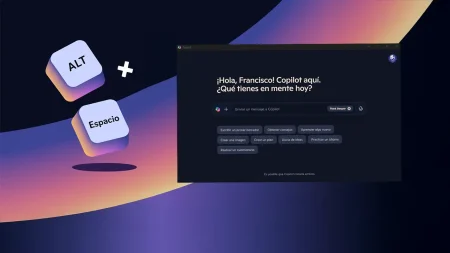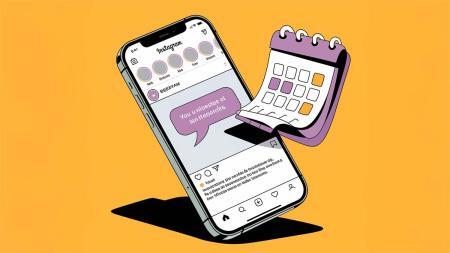Acceder a tu router puede parecer complicado, pero en realidad es bastante sencillo. Conocer cómo entrar en el router y configurar la conexión es esencial para mejorar la seguridad y el rendimiento de tu red WiFi. A través de esta guía, te explicaré paso a paso cómo acceder a la configuración del router utilizando las direcciones IP comunes, como 192.168.1.1 o 192.168.0.1, y qué ajustes puedes hacer para asegurar y optimizar tu conexión.
¿Por qué es importante cómo acceder tu router?
La mayoría de las personas conectan su router y se olvidan de él. Sin embargo, este dispositivo es el corazón de tu red, gestionando el acceso a internet y la seguridad de todos los dispositivos conectados. Si dejas la configuración por defecto, corres el riesgo de que cualquier persona que acceda a tu red WiFi pueda alterar su configuración. Cambiar la contraseña y ajustar la seguridad del router son pasos esenciales para proteger tu red.
Paso 1: Conectarse al router
Para comenzar, asegúrate de estar conectado al WiFi de tu router o por cable. Luego, abre un navegador web e ingresa una de las siguientes direcciones IP: 192.168.1.1 o 192.168.0.1, dependiendo del modelo de tu router. Estas IPs son las más comunes, aunque algunos routers pueden tener direcciones diferentes, las cuales suelen estar indicadas en el manual o en la parte inferior del dispositivo.
Si estás utilizando un router de Digi, el acceso suele ser vía web en lugar de usar estas IPs directamente.
Nota importante: No cometas el error de escribir “192.168.l.l”, reemplazando unos por letras «ele». Esto no funcionará.
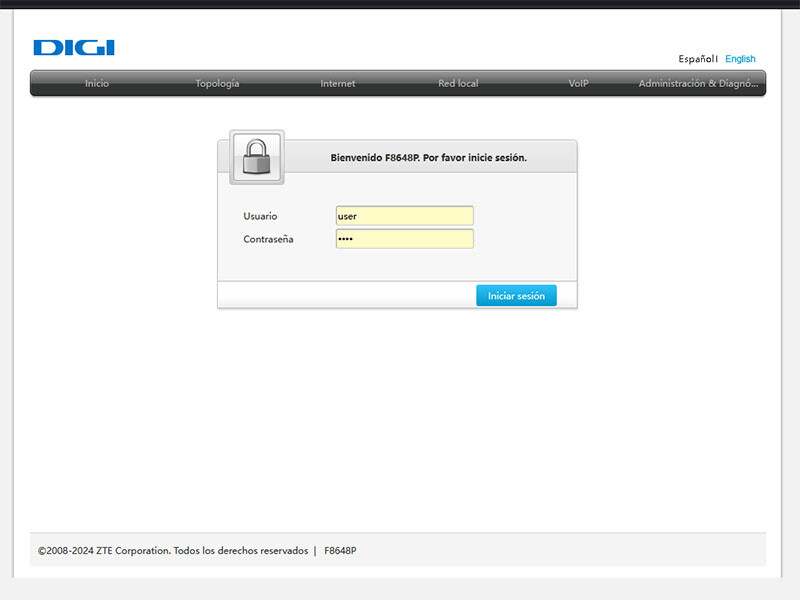
Paso 2: Introducir usuario y contraseña
Una vez que accedes a la interfaz del router, el siguiente paso es iniciar sesión. En la mayoría de los casos, el usuario y la contraseña por defecto son admin en ambos campos. Si no es el caso, consulta la parte inferior del router o el manual para encontrar los datos correctos.
Es fundamental cambiar estas credenciales por defecto. Si no lo haces, cualquiera que acceda a tu WiFi podrá modificar las configuraciones de tu router, lo que supone un riesgo considerable para tu seguridad. A continuación, te explico cómo cambiar estas credenciales.
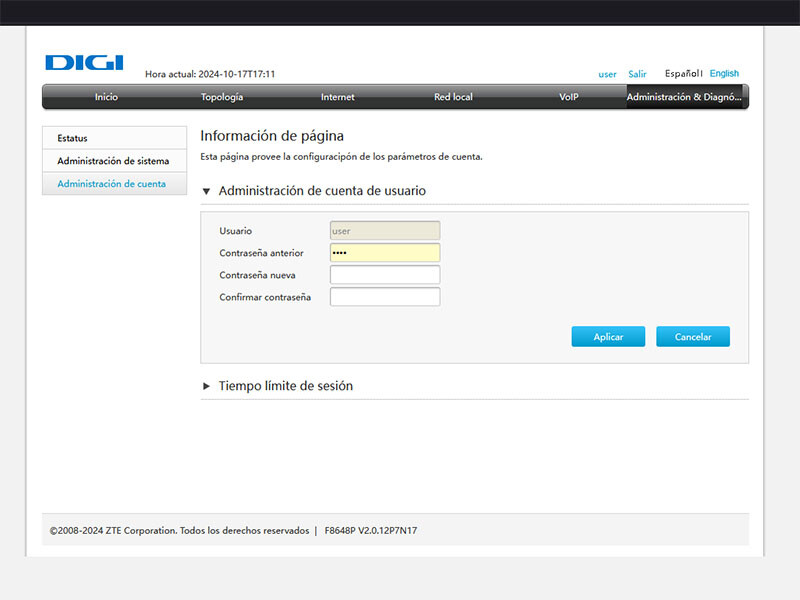
Paso 3: Cambiar la contraseña de acceso al router
Uno de los primeros cambios que debes hacer al acceder a la configuración es modificar la contraseña de acceso. Para hacerlo, dirígete a la sección Management -> Access Control (puede variar según el modelo de tu router). Desde aquí podrás cambiar el usuario y la contraseña por defecto.
Asegúrate de crear una contraseña segura, que combine letras mayúsculas, minúsculas, números y símbolos. Evita usar fechas de nacimiento u otras combinaciones fáciles de adivinar.

Paso 4: Cambiar el nombre de la red WiFi (SSID)
Otro paso clave es cambiar el nombre de la red WiFi o SSID. Los routers suelen incluir el nombre del operador en el SSID por defecto, lo cual facilita a los demás identificar qué tipo de router tienes, lo que podría hacer que intenten acceder a él.
Para cambiar el nombre de tu red, ve a Wireless -> Basic y modifica el campo SSID con un nombre único. No uses tu nombre o información personal en el SSID.
Si buscas una medida más extrema de seguridad, puedes hacer tu red invisible. Para ello, marca la opción Hide Point Access en el mismo menú. De esta forma, los dispositivos solo podrán conectarse si conocen el nombre exacto de tu red.
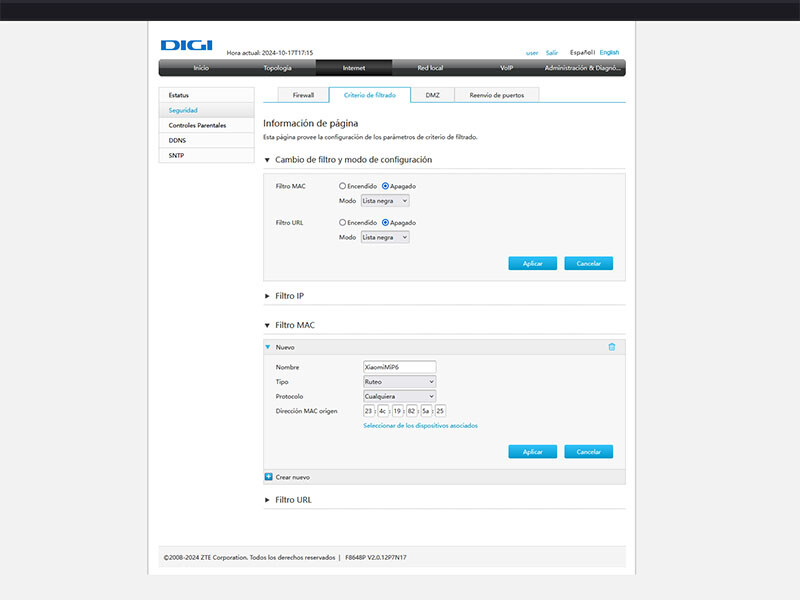
Paso 5: Cambiar la contraseña del WiFi
Después de cambiar el nombre de tu red, es momento de modificar la contraseña del WiFi. La mayoría de los routers tienen una contraseña por defecto, que es bastante fácil de encontrar si conoces el modelo del dispositivo.
Para cambiarla, dirígete a Wireless -> Security y selecciona la opción WPA-PSK como método de autenticación (es la más segura en la mayoría de los casos). Luego, introduce una nueva contraseña.
Usa una combinación fuerte y evita contraseñas simples o relacionadas con tus datos personales. Un buen consejo es usar un gestor de contraseñas para almacenar y generar contraseñas robustas.
Paso 6: Establecer un filtrado de MACs
Otra medida de seguridad adicional es el filtrado de MACs. Cada dispositivo tiene una dirección MAC única, como si fuera su matrícula de red. Puedes crear una lista blanca de dispositivos permitidos o una lista negra de dispositivos bloqueados.
Para hacerlo, accede a Wireless -> MAC Filter y selecciona Allow para permitir solo ciertos dispositivos, o Disallow para bloquear dispositivos específicos.
Paso 7: Optimizar el canal WiFi para mejorar la velocidad
Una vez que la seguridad de tu red esté asegurada, es momento de optimizar la velocidad de tu conexión. Uno de los factores que puede afectar la velocidad del WiFi es la saturación de canales.
Muchos routers operan en los mismos canales, lo que puede generar interferencias si vives en una zona con muchas redes WiFi cercanas. Para identificar el mejor canal para tu red, puedes usar apps como WiFi Analyzer en Android.
En iOS no hay apps que te permitan analizar los canales, pero puedes usar tu PC con Windows para hacer la comprobación. Una vez que identifiques el canal menos saturado, ve a Wireless -> Advanced y selecciona el canal adecuado.
Comparando routers y opciones de cómo acceder a tu router
En comparación con modelos más avanzados, como los routers de doble banda o WiFi 6, muchos routers básicos no ofrecen las mismas capacidades de velocidad y alcance. Sin embargo, personalizando la configuración y asegurando tu red, puedes lograr un rendimiento sorprendentemente bueno sin necesidad de actualizar tu equipo.
Cómo acceder a tu router y la configuración correcta de tu router puede mejorar tanto la seguridad como el rendimiento, y con estos simples pasos, puedes optimizar tu conexión de forma significativa.
Acceder a la configuración de tu router y realizar cambios es una tarea sencilla, pero muy importante. No solo mejorarás la seguridad de tu red WiFi, sino que también podrás optimizar el rendimiento ajustando parámetros como el canal de transmisión o filtrando dispositivos.
No necesitas ser un experto para realizar estos ajustes, pero hacerlo te permitirá tener un mayor control sobre tu conexión a internet y mantener tu red protegida de accesos no deseados.